Nota
El acceso a esta página requiere autorización. Puede intentar iniciar sesión o cambiar directorios.
El acceso a esta página requiere autorización. Puede intentar cambiar los directorios.
En este tema se describen los estados de lápiz para un dispositivo de lápiz Windows en Windows 10 y sistemas operativos posteriores.
Estados principales:
Es importante comprender las distintas posiciones físicas u orientaciones en las que se puede presentar el lápiz, los escenarios asociados a dichas posiciones y cómo se deben notificar las transiciones de posición a posición.
Fuera del intervalo
Este es el escenario más sencillo del lápiz de Windows. Se produce cuando el usuario mantiene el lápiz fuera del intervalo de detección del digitalizador.
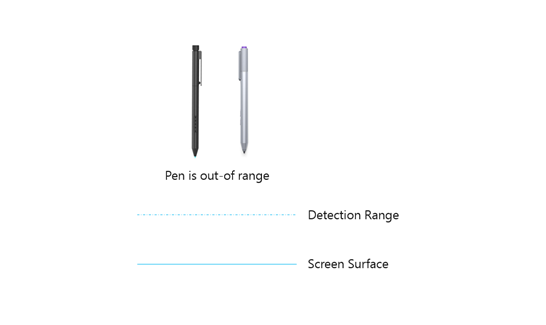
En este estado (que se muestra en el diagrama anterior) no se entrega ningún informe de entrada al sistema operativo.
En intervalo
Este es un escenario común del lápiz de Windows. Se produce cuando el usuario mantiene el lápiz dentro del intervalo de detección del digitalizador.
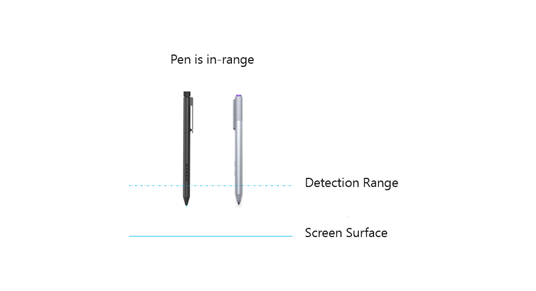
En este estado (que se muestra en el diagrama anterior) los informes de entrada se entregan continuamente al sistema operativo con la ubicación del lápiz y el interruptor dentro del intervalo activo. El sistema operativo y las aplicaciones muestran un cursor u otros comentarios en respuesta al lápiz que se encuentra en el intervalo.
En contacto
Este es el escenario más común del lápiz de Windows y se produce cuando el usuario presiona el lápiz en la superficie de pantalla.
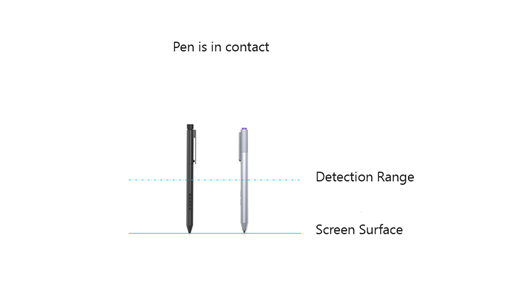
En este estado (que se muestra en el diagrama anterior) los informes de entrada se entregan continuamente al sistema operativo con la ubicación del lápiz, el interruptor dentro del intervalo activo, el interruptor de la punta activo y la presión de la punta correspondiente. El sistema operativo y las aplicaciones dibujarán o realizarán otras acciones en respuesta al lápiz que está en contacto con la superficie de la pantalla.
Fuera del intervalo (Intento de borrado)
En este escenario del lápiz de Windows el usuario ha activado la funcionalidad de borrado del lápiz, ya sea al invertirlo o al presionar (y mantener presionado) el botón de borrado mientras el lápiz está fuera del intervalo de detección del digitalizador. A la funcionalidad de borrado del lápiz también se la conoce como la prestación de borrado.
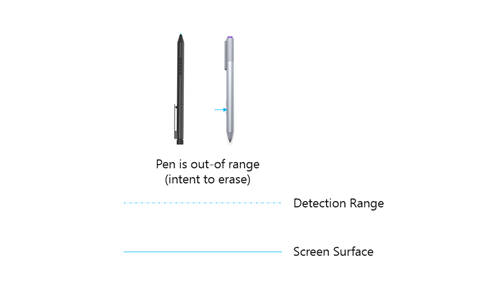
En este estado (mostrado en el diagrama anterior) no se entrega ningún informe de entrada al sistema operativo.
Dentro del intervalo (Intento de borrado)
Este es un escenario común del lápiz de Windows y se produce cuando el usuario mantiene el lápiz dentro del intervalo de detección del digitalizador con la prestación de borrado activada, ya sea al invertir el lápiz o al presionar (y mantener presionado) el botón de borrado.
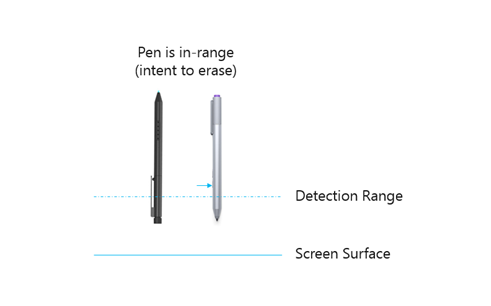
En este estado (que se muestra en el diagrama anterior) los informes de entrada se entregan continuamente al sistema operativo con la ubicación del lápiz, el interruptor dentro del intervalo activo y el interruptor invertido activo. El sistema operativo y las aplicaciones muestran un cursor u otros comentarios en respuesta al lápiz que se encuentra dentro del intervalo de detección y con una intención de borrar algo en pantalla.
Borrado
Este es un escenario común del lápiz de Windows y se produce cuando el usuario mantiene el lápiz en la superficie de la pantalla con la prestación de borrado activada, ya sea al invertir el lápiz o al presionar (y mantener presionado) el botón de borrado.
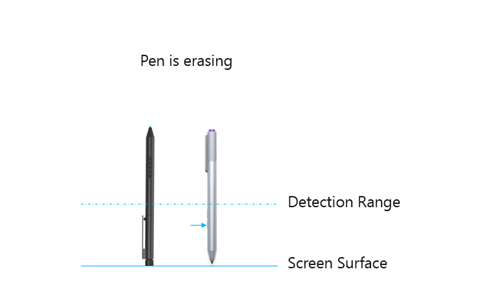
En este estado (que se muestra en el diagrama anterior) los informes de entrada se entregan continuamente al sistema operativo con la ubicación del lápiz, el interruptor dentro del intervalo activo y el interruptor del borrador activo. En el caso de los lápices que usan una implementación de borrado exhaustivo, el interruptor invertido también deberá estar activo en este estado. El sistema operativo y las aplicaciones pueden borrar lo que se dibuja con el lápiz o realizar otras acciones relacionadas con el borrado.
Transiciones del estado del lápiz de Windows
En el diagrama siguiente se muestra el conjunto de transiciones válidas de un lápiz de Windows (independientemente de la implementación del borrador). Se define un único estado para los escenarios fuera del intervalo (independientemente de si se activa la prestación de borrado), pero solamente si el digitalizador no envía informes al sistema operativo en este estado.
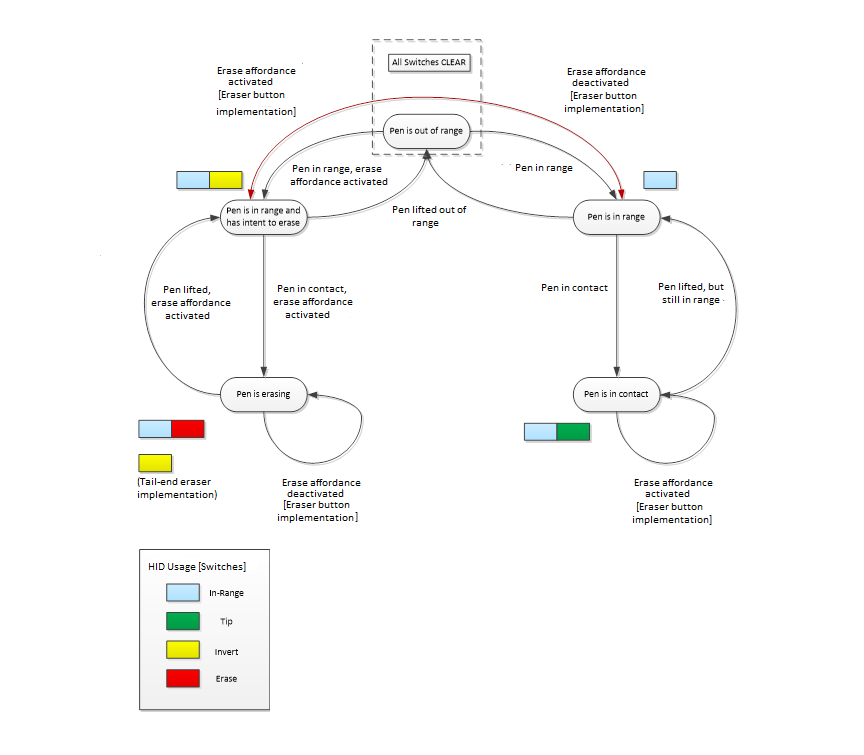
Transiciones ajenas al borrado
Si la prestación de borrado no se está activada (independientemente de la implementación del borrador) cuando el lápiz entra en el intervalo de detección del digitalizador, la transición de estado del lápiz que se produce se muestra en el diagrama, en el arco que empieza desde "Pen is out of range" (El lápiz está fuera del intervalo) hasta "Pen is in range" (El lápiz está en el intervalo). Si el lápiz continúa hacia la superficie de la pantalla y contacta con ella, con la prestación de borrado todavía sin estar activada, el diagrama mostrará la transición del estado del lápiz desde "Pen is in range" (El lápiz está en el intervalo) hasta "Pen is in contact" (El lápiz está en contacto).
Cuando el lápiz se levanta desde la superficie de la pantalla y se encuentra dentro del intervalo de detección del digitalizador, el arco que muestra esta transición de estado cambia de "Pen is in contact" (El lápiz está en contacto) a "Pen is in range" (El lápiz está dentro del intervalo). Como parte de esta transición, se entregará un único informe de entrada al sistema operativo con el interruptor de la punta sin estar marcado y con la última ubicación en la que el lápiz estuvo en contacto con la pantalla. A medida que el lápiz se eleve más allá del intervalo de detección del digitalizador, el arco que muestra esta transición de estado cambiará de "Pen is in range" (El lápiz está dentro el intervalo) a "Pen is out of range" (El lápiz está fuera del intervalo). Como parte de esta transición, se entregará un único informe de entrada final al sistema operativo con todos los interruptores sin marcar y con la última ubicación donde el lápiz se encontraba dentro del intervalo.
Transiciones del borrador
Si la prestación de borrado está activada (independientemente de la implementación del borrador) cuando el lápiz entra en el intervalo de detección del digitalizador, el arco que muestra la transición de estado cambiará de "Pen is out of range" (El lápiz está fuera del intervalo) a "Pen is in range with intent to erase" (El lápiz está dentro del intervalo y preparado para borrar). Si el lápiz continúa hacia la superficie de la pantalla y contacta con ella, con la prestación de borrado todavía activada, el arco que muestra esta transición cambiará de "Pen is in range with intent to erase" (El lápiz está dentro del intervalo y preparado para borrar) a "Pen is in erasing" (El lápiz está borrando).
Cuando el lápiz se levanta desde la superficie de la pantalla y se encuentra dentro del intervalo de detección del digitalizador, el arco que muestra esta transición de estado cambia de "Pen is in erasing" (El lápiz está borrando) a "Pen is in range with intent to erase" (El lápiz está dentro del intervalo y preparado para borrar). Como parte de esta transición, se entregará un único informe de entrada al sistema operativo con el interruptor del borrador sin estar marcado y con la última ubicación en la que el lápiz estuvo en contacto con la pantalla. A medida que el lápiz se eleve más allá del intervalo de detección del digitalizador, el arco que muestra esta transición de estado cambiará de "Pen is in range" (El lápiz está dentro el intervalo) a "Pen is out of range" (El lápiz está fuera del intervalo). Como parte de esta transición, se entregará un único informe de entrada final al sistema operativo con todos los interruptores sin marcar y con la última ubicación donde el lápiz se encontraba dentro del intervalo.
Notas especiales para las implementaciones del botón del borrador
A diferencia de las implementaciones del borrador exhaustivas, las implementaciones basadas en botones permiten al usuario activar o desactivar físicamente la prestación de borrado sin que el lápiz pase por el estado "fuera del intervalo". Sin embargo, el protocolo subyacente no las admite.
Se recomienda encarecidamente que, mientras un lápiz con un botón de borrador está en contacto con la pantalla, el estado del interruptor del borrador no se modifique hasta que se levante el lápiz, independientemente de si el botón está presionado o no. A menudo, el usuario presiona por error el botón del borrador durante el estado "Pen is in contact" (El lápiz está en contacto), y también deja de pulsarlo por error durante el estado "Pen is erasing" (El lápiz está borrando). Las transiciones resultantes a través del estado "Pen is out of range" (El lápiz está fuera del intervalo) dan lugar a una experiencia de usuario no muy agradable.
Mientras el lápiz esté dentro del intervalo de detección del digitalizador, pero no en contacto con la pantalla, se deberá respetar la activación o desactivación de la prestación de borrado. Sin embargo, no se admiten las transiciones directas entre los estados "Pen is in range" (El lápiz está dentro del intervalo) y "Pen is in range with intent to erase" (El lápiz está dentro del intervalo y preparado para borrar). En este escenario, los estados del lápiz deben realizar la transición siempre a través de "Pen is out of range" (El lápiz está fuera del intervalo).
Por ejemplo, si se presiona el botón de borrado mientras el lápiz está dentro del intervalo de detección del digitalizador, pero no en contacto con la pantalla, se entregará un único informe de entrada con todos los interruptores sin marcar y con la última ubicación donde el lápiz se encontraba dentro del intervalo, seguido de informes continuos donde el interruptor invertido está activo y el interruptor dentro del intervalo también lo está.
En un ejemplo con el caso contrario, si se presiona el botón de borrado mientras el lápiz está dentro del intervalo de detección del digitalizador, pero no en contacto con la pantalla, se entregará un único informe de entrada con todos los interruptores sin marcar y con la última ubicación donde el lápiz se encontraba dentro del intervalo, con el interruptor invertido activo. Lo que acabamos de mencionar irá seguido de informes continuos en los que el interruptor invertido estará sin marcar y el interruptor dentro del intervalo estará activo.
Colección de actualizaciones del firmware (opcional)
Un dispositivo integrado de lápiz de Windows puede usar el protocolo HID en Windows 10 para proporcionar una colección de nivel superior específica del proveedor y realizar actualizaciones de configuración de proveedor y firmware en el dispositivo.
La colección de actualizaciones de firmware específica del proveedor proporciona un informe de salida para transferir la carga de firmware del host al dispositivo. Esto supone una gran ventaja, ya que permite que las actualizaciones de firmware se realicen sin necesidad de un controlador en el host.
Es obligatorio que el miembro del descriptor HID I²C, wVersionID, se incremente tras una actualización de firmware.
Los dispositivos de lápiz integrados de Windows son capaces de recuperarse de una actualización de firmware en la que se ha producido un error debido a una pérdida de electricidad (u otro error similar) si se quita y se vuelve a colocar la fuente de alimentación. Se recomienda encarecidamente que la funcionalidad básica esté disponible incluso después de una actualización de firmware con errores.
Rechazo de palma
Antes de Windows 10, al recibir la entrada de un dispositivo de lápiz que estaba dentro del intervalo o en contacto con la pantalla, el sistema operativo suprimía toda la entrada táctil (ya fuese en el modo de dibujo o de borrado).
En Windows 10, versión 1607, la zona muerta es más compacta para ofrecer una mayor ayuda con las interacciones simultáneas de lápiz y táctiles. La zona muerta modificada captura casi el 95 % de los toques accidentales, a la vez que proporciona una experiencia de usuario final excelente.
Para los usuarios zurdos, la zona muerta oscila entre los 100 y 270 grados y abarca hasta 12 cm de radio.
Para los usuarios diestros, la zona muerta oscila entre los 280 y 30 grados y abarca hasta 12 cm de radio.
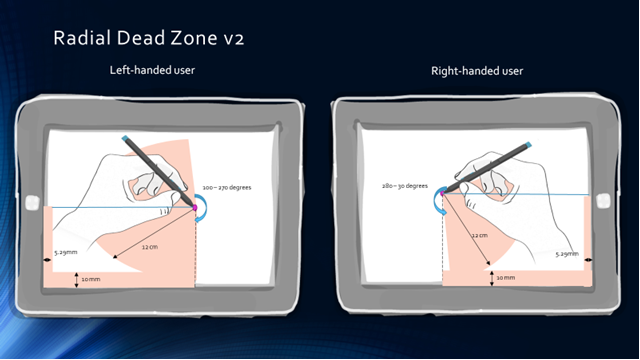
El sistema operativo acepta interacciones táctiles desde la izquierda o la derecha de la punta del lápiz. Esto depende de la configuración del usuario de la mano dominante. Para los usuarios diestros, las interacciones táctiles se aceptan desde la parte izquierda de la punta del lápiz (como se muestra en el diagrama anterior) y viceversa para los usuarios zurdos. De forma predeterminada, el lápiz está configurado para los usuarios diestros, pero se puede cambiar este ajuste fácilmente si se abre el apartado Configuración, se hace clic en Dispositivos y, finalmente, se abre la ventana del cuadro de diálogo Lápiz, la cual se muestra a continuación. Sin embargo, algunos usuarios muestran una preferencia por el comportamiento de rechazo de palma que ofrece Windows 8.1. Para que sea compatible esta preferencia, Windows 10 también proporciona una configuración que omite todas las entradas táctiles cuando un lápiz entra en el intervalo.
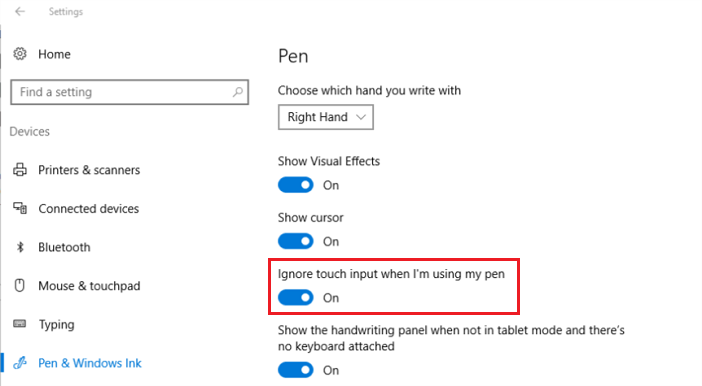
Nota
Aunque los dispositivos anteriores (específicamente los que suprimen la entrada táctil cuando se proporciona la entrada del lápiz) funcionarán en Windows 10, estos no proporcionarán la funcionalidad descrita anteriormente. Además, estos dispositivos no proporcionarán ninguna funcionalidad futura que aproveche los informes táctiles y de lápiz simultáneos.
A partir de Windows 10, esta configuración se puede ocultar en sistemas que no admiten informes táctiles y de lápiz simultáneos mediante la siguiente clave del Registro. Al establecer la clave en 0, se mostrará la configuración al usuario. Si se establece en 1, se ocultarán.
| Clave del Registro | Tipo | Unidades |
|---|---|---|
| HKEY_LOCAL_MACHINE\SOFTWARE\Microsoft\Windows\CurrentVersion\Pen\HideSPTSettings | DWORD | Booleano (1 o 0) |
Interacciones táctiles con el lápiz dentro del intervalo
Como se mencionó anteriormente, Windows 10 permite al usuario realizar interacciones táctiles mientras el lápiz está dentro del intervalo en un hardware que admita informes simultáneos de entrada táctil y de lápiz. Sin embargo, una vez que el lápiz pasa de estar dentro del intervalo a estar en contacto con la pantalla, se suprimen todas las interacciones táctiles. Este es el mismo comportamiento que se observa en versiones anteriores de Windows.
Zoom retrasado en superficies en las que se puede dibujar
La característica integrada de rechazo de palma en Windows 10 es más eficaz cuando el lápiz se detecta dentro del intervalo del digitalizador, es decir, antes de que la palma llegue a la superficie del digitalizador. Sin embargo, dependiendo de la velocidad a la que la palma toca la pantalla y la limitación del umbral de detección del digitalizador de lápices, es posible que la palma toque la pantalla antes de que se detecte el lápiz.
Uno de los resultados más perjudiciales cuando se notifica al sistema operativo de una palma como varios contactos táctiles antes de que se informe de la ubicación del lápiz es que una superficie en la que se puede dibujar llegue a cambiar los niveles de zoom de manera involuntaria. Windows 10 proporciona protección contra este comportamiento de forma predeterminada gracias a la aplicación de un retraso de 250 ms a todas las interacciones de pellizcar o zoom en las superficies donde se puede dibujar y ofrecer un tiempo adicional a la hora de detectar el lápiz. Debe tenerse en cuenta que este retraso solo estará presente en los sistemas con un lápiz integrado.
El OEM configura el valor de retraso general (con un valor predeterminado de 250 ms) mediante el registro de Windows. Para digitalizadores de lápices que tienen un umbral de detección reducido, donde existe una gran probabilidad de que una palma toque la pantalla antes de que se detecte el lápiz, es aconsejable aumentar el valor del retraso (hasta un máximo de 500 ms).
Para digitalizadores de lápices con un umbral de detección mejorado y u o que dispongan de una solución táctil con rechazo de palma integrado, es aconsejable reducir este valor (hasta un mínimo de 0 ms).
Esta es la clave del Registro que se puede usar para establecer el valor de retraso del pellizco/zoom.
| Clave del Registro | Tipo | Unidades |
|---|---|---|
| HKLM\SOFTWARE\Microsoft\Palm\DelayManipulationDuration | DWORD | Milisegundos (ms) |
Tenga en cuenta que esta configuración del Registro y el mecanismo de zoom retrasado relacionado solo son eficaces en sistemas Windows 10 que disponen de un digitalizador de lápices integrado.